Forefront Client Security – Installing
În articolul trecut am instalat și configurat toate cele necesare pentru a continua cu instalarea Forefront Client Security.
Instalarea, în mare parte, se face cu Next-Next și introducerea unor detalii mici. O să public mai jos doar pozele la pașii unde trebuie modificate anumite lucruri sau e ceva de comentat, în rest mergem pe setările implicite.
Primul pas la care ne oprim, este alegerea rolurilor pe care le vom instala. După cum știm, FCS poate fi instalat doar pe hardware x86, oficial. Neoficial, Distribution Server (practic un WSUS) poate fi și pe un server x64. Acest rol nu face altcevadecât să forțeze WSUSul să facă o sincronizare la fiecare oră. Și cum acest lucru poate fi setat din WSUS, Microsoftul neoficial suportă WSUSul instalat pe un server x64. Neoficial, pentru că, acum ceva timp echipa de produs a anunțat pe blogul său că FCS poate folosi un WSUS instalat pe x64 dar documentația produsului nu a fost actualizată cu acest mic detaliu.
Deci dacă aveți un WSUS instalat pe un server x64, nu instalați acest rol pe serverul respectiv. Doar modificați manual numarul de sincronizări pe care le va face WSUSul ținând cont de faptul că pe zi apar maxim 3 definiții pentru FCS.
Deci selectăm toate rolurile în afară de Distribution Server.
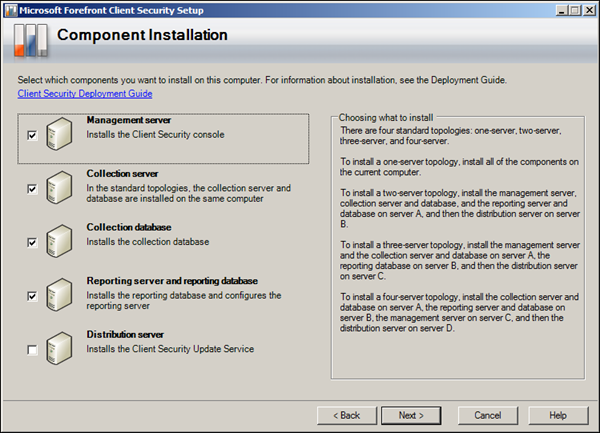
La pasul următor alegem serverul pe care avem instalat SQL-ul și pe care se va instala MOMul. În cazul meu serverul se cheamă Forefront.
Management group name îl voi lăsa implicit și o să specific doar un utilizator de domeniu care are acces read și write la SQL server.
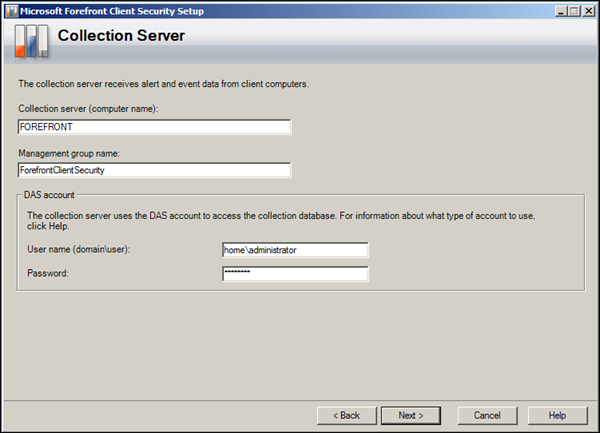
În pagina următoare specificăm serverul pe care se va instala baza de date a FCS. Eu am modificat dimensiunea bazei de date pentru că nu am nevoie de 15 GB pentru ea.
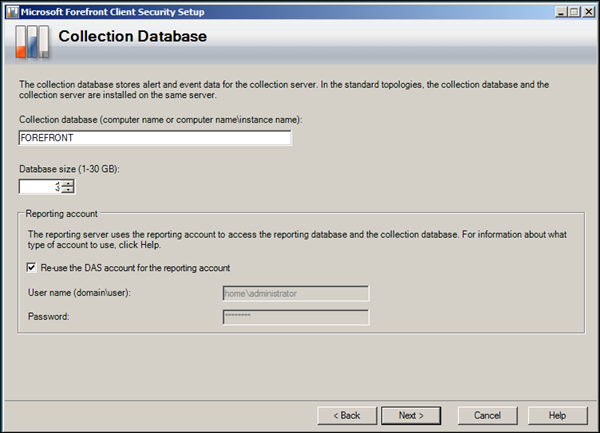
Pe pagina următoare nu modificăm nimic.
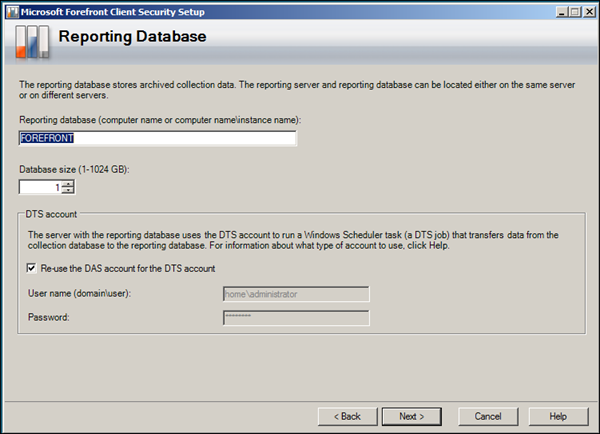
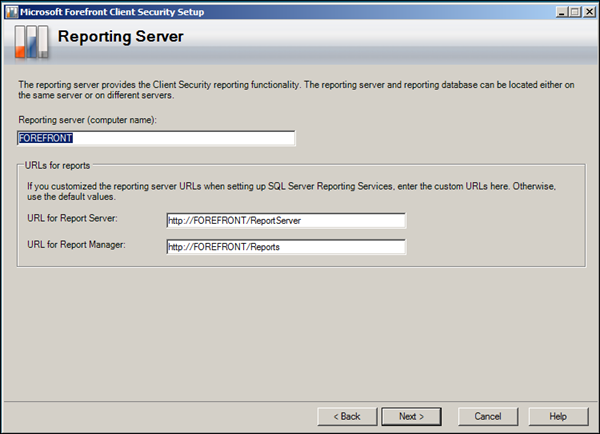
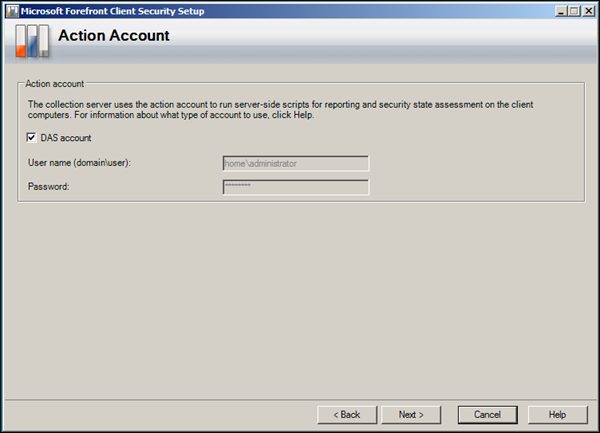
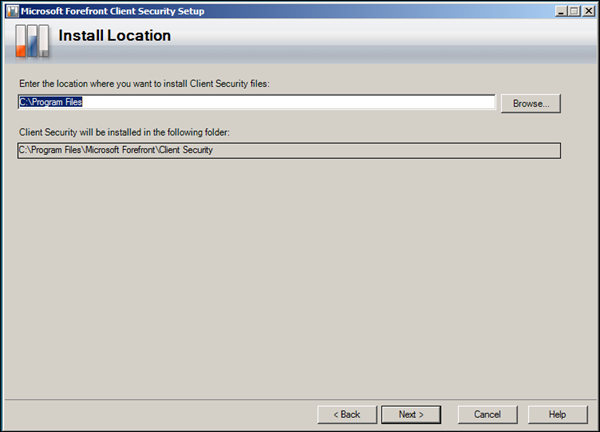
Se verifică dacă sunt îndeplinite cerințele software și hardware. În cazul meu, nu e o problemă gravă deci pot să continui.
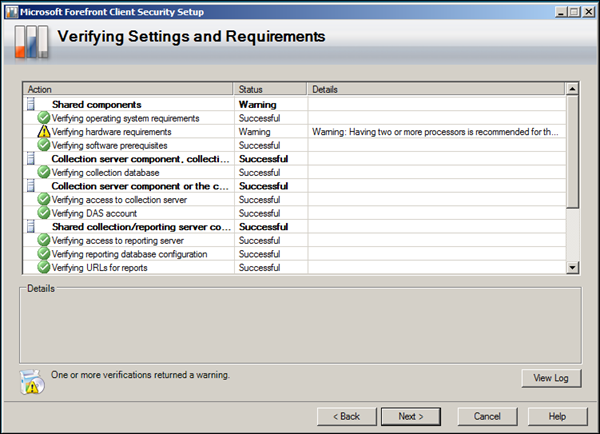
Se instalează FCS și dacă totul este ok, apăsăm Close.
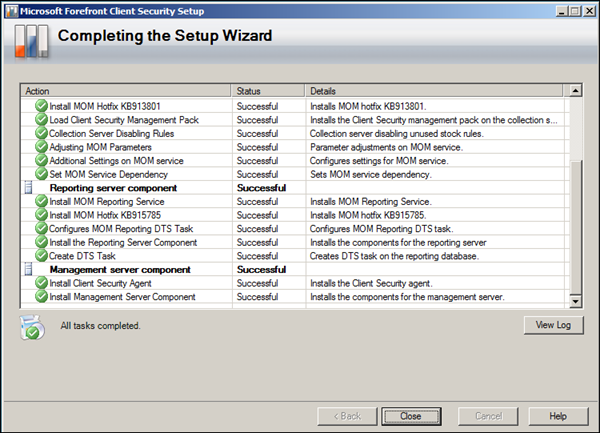
Din meniul Start – All Programs, deschidem Microsoft Forefront Client Security Console.
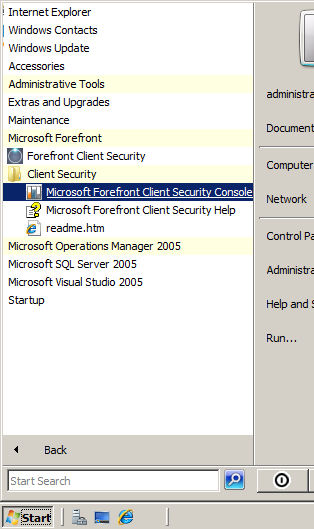
Și acum începe configurarea. Aici specificăm fiecare rol pe ce server este (în caz că nu am instalat totul pe același server).
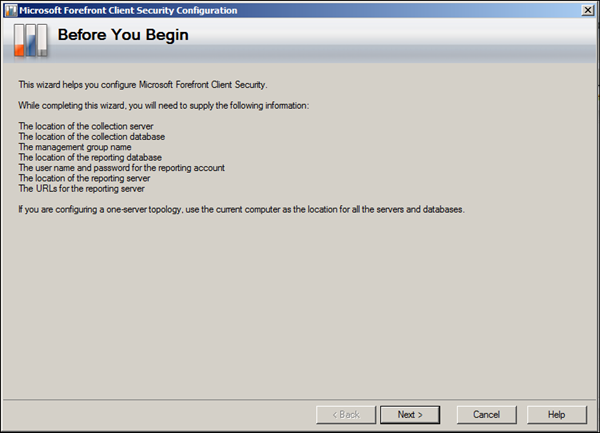
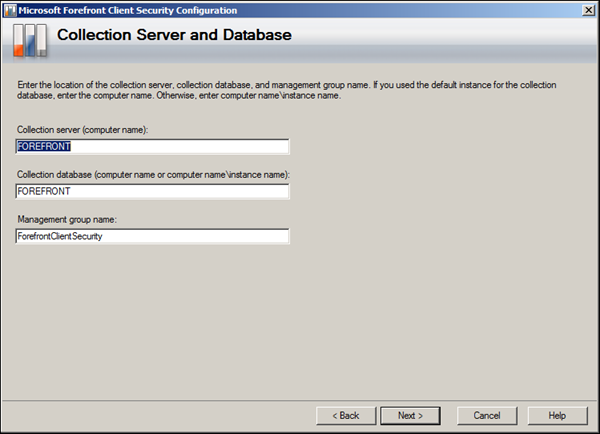
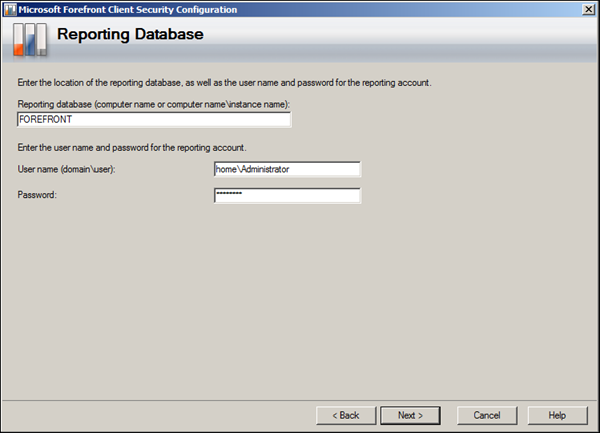
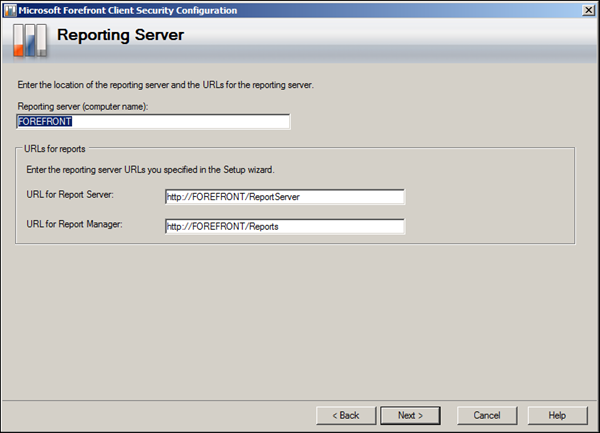
Se verifică dacă cele specificate există și pot fi accesate.
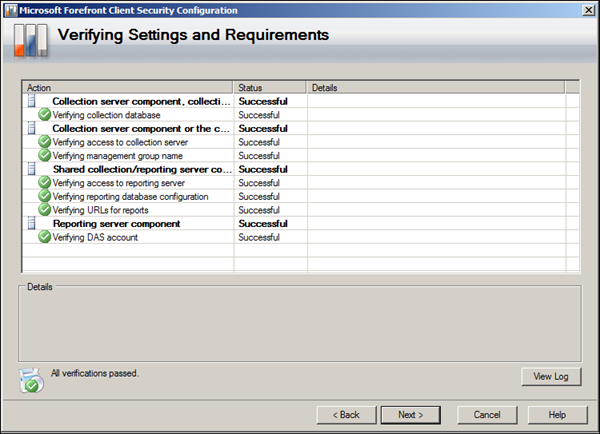
Și acum se fac ultimele configurări și setări necesare FCSului.
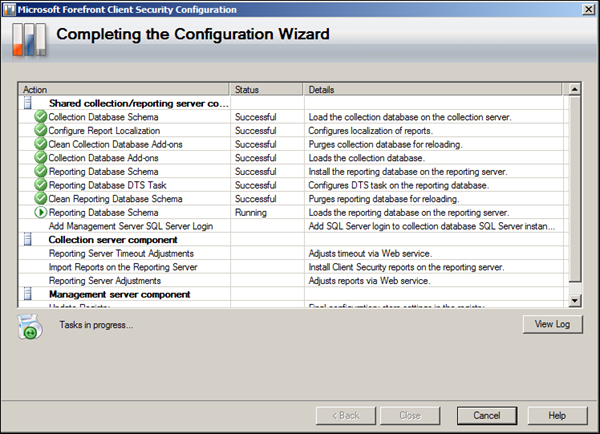
Gata. Avem FCSul instalat.
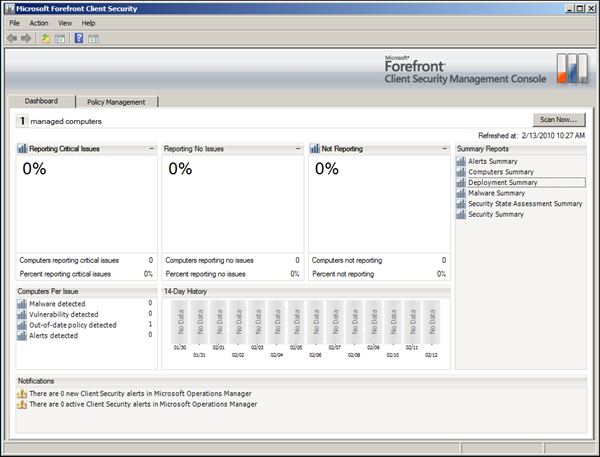
Pentru a instala clientul de antivirus și antispyware pe calculatoare în domeniu, e nevoie de crearea de politici. Lucru pe care îl voi face în articolul viitor.





Pingback from Forefront Client Security – Configuring » RO Windows Administrators Weblog
Time February 26, 2010 at 9:14 am
[…] că am instalat FCS, să-l configurăm în așa fel încât să instaleze clientul de antivirus pe stațiile din […]